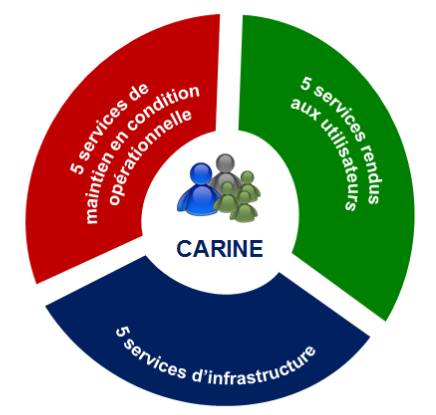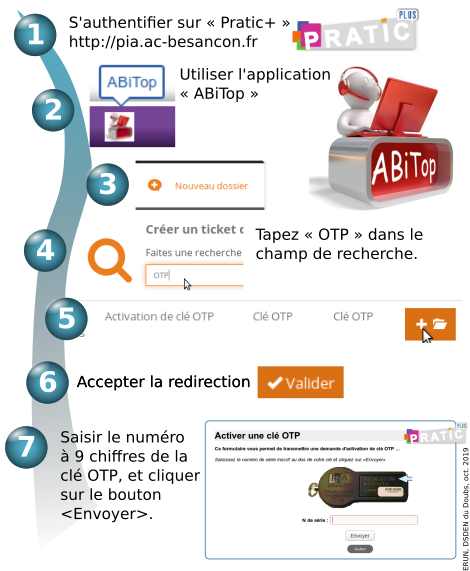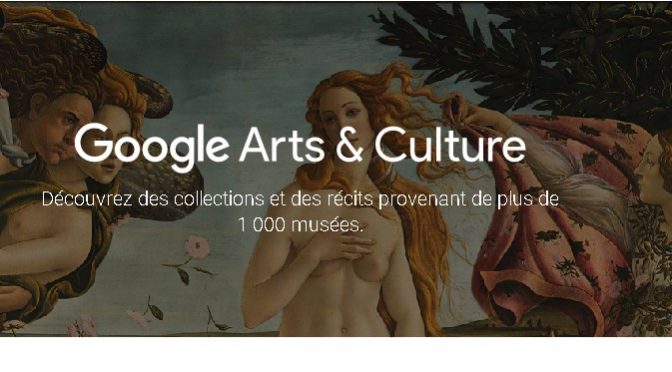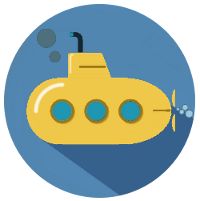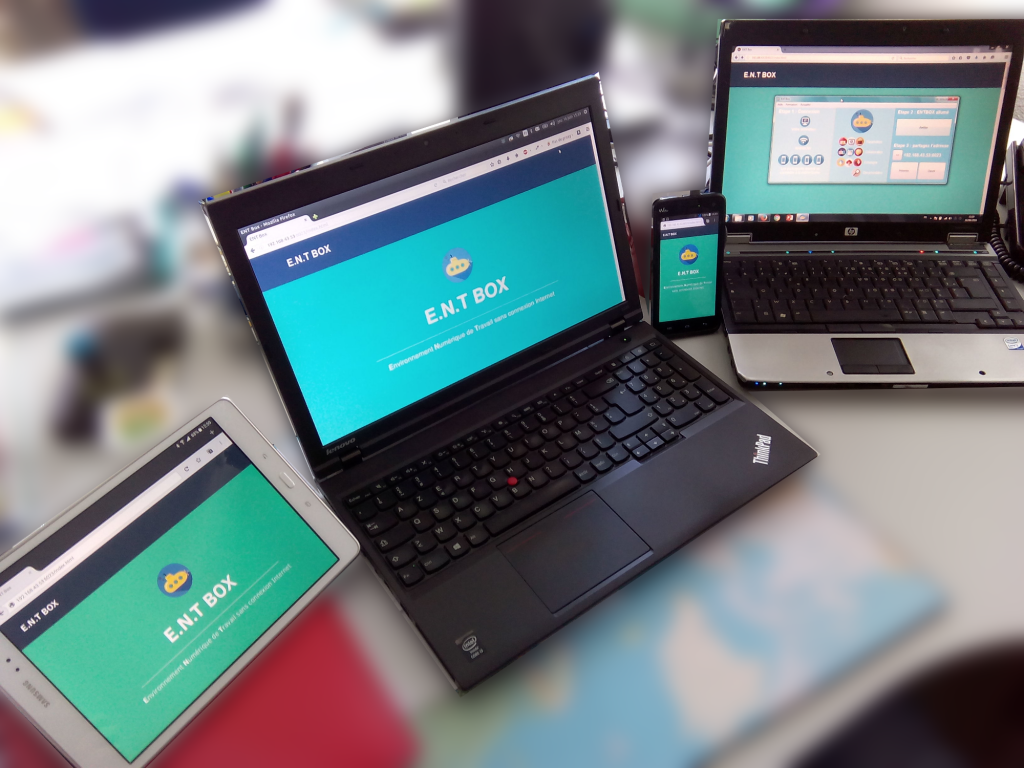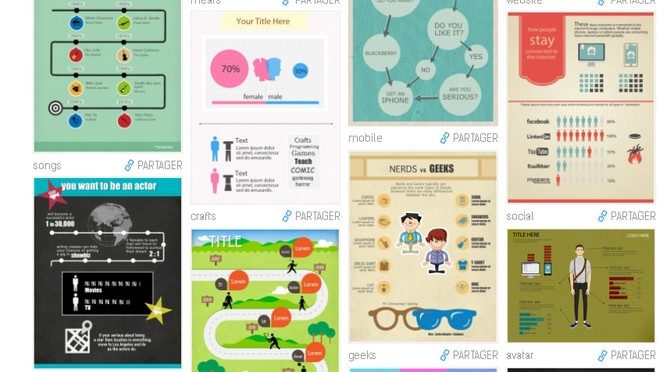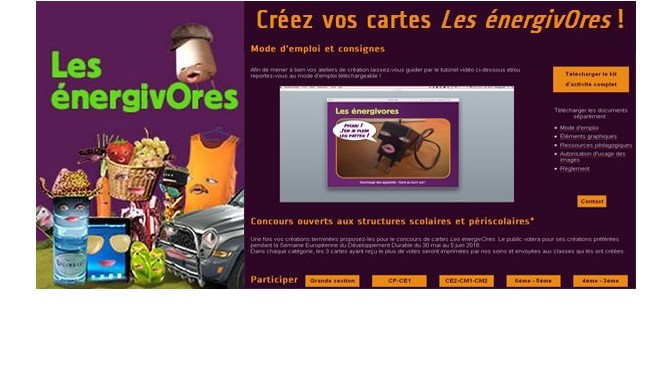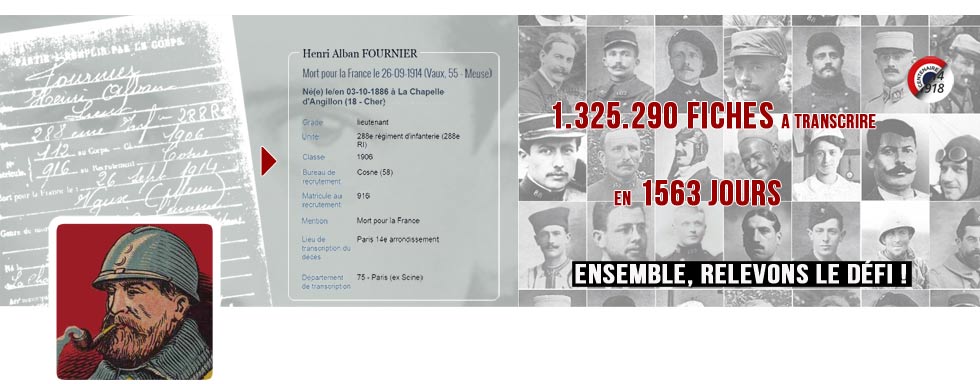Il convient de visiter ces sites préalablement à toute activité pédagogique afin d’en sélectionner le contenu et de s’assurer que celui-ci peut être présenté à vos élèves.
Dans tous les cas, lisez attentivement les conditions d’exploitation des documents.
Ces liens sont issus du travail de différents ATICES de France.
1/ http://padlet.com/atice_chalon1/ressources_libres :
Ce site, qui évolue au fil du temps, regroupe de nombreux liens classés par catégories.
BANQUES D‘IMAGES, CLIP ARTS et GIFS
2/ http://commons.wikimedia.org/wiki/Accueil – Médias « libres de droits », sous licence Creative Commons.
3/ Im@gine – Banque d’images libres de droits et gratuites pour l’éducation (à condition que les sources de l’image et le nom de l’auteur soient explicitement cités lors de l’utilisation de ces images).
4/ PICTO! – Vous trouverez sur ce site une banque d’images et d’illustrations gratuites destinée à être utilisée dans des travaux scolaires, sites Web ou tout autre contexte relié au monde de l’éducation.
5/ Flickr / CC – Photos libres de droits, sous licence Creative Commons.
6/ http://wir.free.fr/Wir – Images gratuites libres de droit.
7/ Openphoto – Photos libres de droits, la plupart sous licence Creative Commons.
8/ Public Domain Photos – Photos libres de droit du domaine public d’excellente qualité.
9/ Bigfoto – Une autre excellente source de photos.
10/ FOLP – Des milliers de photographies gratuites et libres de droit.
11/ Le monde en images – un répertoire de photos et de vidéos libres de droits pour la fabrication de matériel didactique à des fins personnelles, éducatives et non commerciales
12/ Cliophoto – Des photographies (histoire, géographie, éducation civique) libres de doit à usage pédagogique.
13/ B.I.L. – Banque d’images libres classées par thèmes.
14/ Moufle.net – des dessins libres de droits
15/ bidulz – Banque d’images dont l’utilisation est gratuite aux fins d’activités éducatives non commerciales.
16/ Open Clip Art Gallery – Librairie de clip art libres de droit.
17/ http://www.clipart-fr.com/ – Cliparts et gifs animés (attention aux fenêtres publicitaires).
18/ http://www.aaaclipart.com/ – Banque de clip art classés par thèmes.
19/ Grenadine – Une banque d’images (utiles pour la publication sur internet ; toutes les ressources ne sont pas réutilisables).
20/ http://www.langues.ac-versailles.fr/spip.php?article127
21/ http://eduscol.education.fr/cdi/res/ressource-enseignement/banques_dimages_lib
22/ http://circ-dieppe-ouest.spip.ac-rouen.fr/spip.php?article196
23/ http://blog-fr.orson.io/blog/64/top-12-des-banques-d-images-gratuites-et-libres-de-droits
24/ http://soissons2.ia02.ac-amiens.fr/soissons/spip.php?article611
25/ http://documentation.spip.ac-rouen.fr/spip.php?article73
26/ https://pixabay.com/
27/ http://www.fxmania.eu.org/www/index.php
BANQUES DE SONS « LIBRES DE DROIT »
1/ TICTAC – une banque de sons (animaux, nature, objets, transports…) libres de droit pour le monde scolaire.
2/ http://www.fxmania.eu.org/www/index.php : plus de 12 000 fichiers sonores aux formats WAV, MIDI.
FICHIERS A TÉLÉCHARGER
Télécharger la liste ci-dessus au format pdf
D’autres ressources numériques pour la classe, en accès public (format xls)